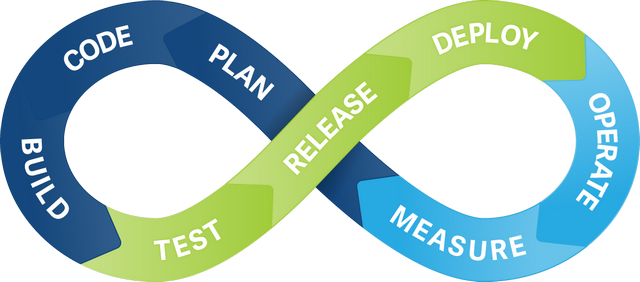
Про непрерывную интеграцию и её целебные свойства слышали, наверное, все — не буду повторять написанное в многочисленных вводных статьях и обзорах и рассказывать, что же такое непрерывная интеграция, и как именно она упрощает жизнь разработчикам, релиз-инженерам и менеджерам. Предполагается, что читатель и сам прекрасно понимает, что CI — вне зависимости от применяемых в проекте языков программирования — это стопроцентно правильный подход, но… Но вот до практического его внедрения руки в силу разных причин пока не дошли.
Данная статья — инструкция по прикручиванию базовой непрерывной интеграции (build-test-deploy) к гитхабовским C/C++ проектам с CMake сборкой — по непонятным причинам, на Хабре такого до сих пор не проскальзывало. Впрочем, если моё гугл-фу подвело меня, и таки про��кальзывало — не беда. Лишний туториал, описывающий всё под несколько другим углом и предостерегающий от неповторимого набора набитых автором шишек, совершенно точно не повредит.
Выбираем сервисы
Критериев выбора у меня было немного (как я наивно полагал).
- Поддержка основных десктопных платформ:
- Windows
- Linux
- Mac OS X
- Облачный хостинг — чтобы не нужно было поднимать и настраивать свой сервер
- Из-коробочная интеграция с GitHub
- Бесплатность
- Размер и активность пользовательской базы
Вопреки моим ожиданиям, сервиса, в одиночку покрывающего все эти требования, не нашлось. Странно. Ну да ничего страшного — следующей пары сервисов оказывается вполне достаточно:
1) Travis CI — для Linux и Mac OS X
2) AppVeyor — для Windows
Общим планом
И Travis CI, и AppVeyor позволяют запускать виртуальные машины с предустановленным инструментарием, на которых будет производиться процесс сборки, тестирования и развёртывания.
Строго говоря, Travis умеет работать как из полновесной виртуальной машины, так и из Docker-контейнера. В теории, это позволяет сократить время между git push и началом сборки — приблизительно на одну минуту. К сожалению, на практике за это ускорение придётся заплатить потерей возможности делать sudo, а это, в свою очередь, ведёт к ограничениям при установке нужных зависимостей. После непродолжительных плясок с бубном в попытке поставить в контейнерный Тревис 32-битные библиотеки для кросс-компиляции, я сказал себе: ускорение билда всего на одну минуту — и всего на одной из трёх платформ, т.к. Docker-контейнеры в Travis доступны только для Linux! — просто не стоит связанных с этим трудностей.
Как именно собирать, тестировать и развёртывать проект, описывается нами в специальном конфигурационном файле на языке YAML. Этот файл должен лежать в корне репозитория и иметь имя .travis.yml или appveyor.yml (допускается .appveyor.yml) — для Travis CI и AppVeyor соответственно. Мы хотим использовать оба сервиса одновременно, а значит и файлов будет два.
Предостережение для тех, кто, никогда не использовал YAML ранее. YAML это язык с синтаксическим структурированием с помощью отступов (как и, например, Питон), но при этом не разрешается использование табуляции. Поэтому придётся либо настроить ваш текстовый редактор на expand-tabs-to-spaces для .yml файлов, либо не использовать табы вообще и вбивать отступы пробелами.
После того, как YAML файлы добавлены в репозиторий, нужно будет включить непрерывную интеграцию для заданного проекта на сайтах Travis и AppVeyor. Делается это очень просто. Заходим на https://travis-ci.org под своим GitHub аккаунтом, соглашаемся с доступом, который запрашивает Travis CI (ему нужно будет получать уведомления о новых коммитах), синхронизуем список своих проектов, выбираем нужный и щёлкаем на включатель. Готово. Далее повторяем аналогичный процесс на сайте https://ci.appveyor.com
Начиная с этого момента каждый git push в ваш репозиторий будет запускать процесс непрерывной интеграции: сервисы Travis и AppVeyor поднимут виртуальную машину, настроят среду, установят зависимости, скачают ваш проект, соберут и протестируют его, а также, при желании, выложат инсталляторы, архивы с исходниками и документацию — всё согласно спецификации в YAML-файлах.
Собственно, в создании YAML-файлов и будет заключаться наша основная работа.
Структура .travis.yml
Рассмотрим пример файла .travis.yml с комментариями:
dist: trusty # используем Ubuntu 14.04 Trusty Tahr (а не 12.02 Precise Pangolin)
sudo: required # используем Virtual Machine (а не Docker container)
language: cpp # на практике разницы между специфичным для C++ окружением
# и, скажем, python -- никакой. Но пусть будет cpp.
os:
# будем прогонять CI и на Linux, и на Mac OS X...
- linux
- osx
compiler:
# ... и с помощью GCC, и Clang
- gcc
- clang
env:
# список переменных окружения, влияющих на матрицу сборки:
- TARGET_CPU=amd64 BUILD_CONFIGURATION=Debug
- TARGET_CPU=amd64 BUILD_CONFIGURATION=Release
- TARGET_CPU=x86 BUILD_CONFIGURATION=Debug
- TARGET_CPU=x86 BUILD_CONFIGURATION=Release
matrix:
exclude:
# вручную исключим ненужные элементы из матрицы сборки:
- os: osx
compiler: gcc
- os: osx
env: TARGET_CPU=x86 BUILD_CONFIGURATION=Debug
- os: osx
env: TARGET_CPU=x86 BUILD_CONFIGURATION=Release
install:
# скрипт настройки среды и установки зависимостей:
- source ci/travis/install-$TRAVIS_OS_NAME.sh
script:
# скрипт сборки и тестирования проекта:
- mkdir build
- cd build
- cmake .. -DCMAKE_BUILD_TYPE=$BUILD_CONFIGURATION -DTARGET_CPU=$TARGET_CPU
- cmake --build .
- ctest --output-on-failure
deploy:
# выкладываем tagged-коммиты на GitHub Releases:
provider: releases
file: <package-file>
skip_cleanup: true
overwrite: true
api_key:
secure: <encrypted-github-token>
on:
tags: trueСкрипты этапов установки и развёртывания требуют пояснений — они будут даны далее. Сначала же остановимся на одном из ключевых понятий непрерывной интеграции — матрице сборки (build matrix).
Все мы знакомы с ситуацией, когда мы внесли минимальные изменения в проект, собрали, запустили, проверили — всё работает. Сделали релиз, и — БАМ! Он тут же упал на целевой машине. Проверяем у себя ещё раз — работает, собака! В английском языке есть специальный акроним на этот счёт:
IWOMM — It works on my machine!
Разница, приводящая к проблеме, может таиться где угодно — разные версии компилятора у разработчика и на сборочной машине, отличающаяся версия библиотеки на целевой, тестировали на одной операционке, а запускали на другой — да мало ли что ещё!
Способ борьбы с этим пакостным феноменом может быть только один — собирать и тестировать с использованием обширной матрицы сборки, то есть сразу на множестве возможных конфигураций. Это, вкупе с достаточным покрытием исходного кода автоматическими тестами, позволяет значительно снизить вероятность IWOMM.
C/C++ проект на Travis CI имеет смысл гонять, как минимум, под следующей матрицей:
- OS
- Linux
- Mac OS X
- Compiler
- GCC
- Clang
- Target CPU
- amd64
- x86
- Configuration
- Debug
- Release
К сожалению, Тревис предлагает на выбор всего два дистрибутива Linux — Ubuntu 12.04 Precise Pangolin (по умолчанию) и Ubuntu 14.04 Trusty Tahr. Даже если отвлечься от отсутствия каких-либо альтернатив Ubuntu, напомню, что текущая LTS (long-term-support) версия Ubuntu — это Ubuntu 16.04 Yakkety Yak, а текущая не-LTS версия — Ubuntu 17.04 Zesty Zapus. Иными словами, в мае 2017 года нам по умолчанию предлагается версия Ubuntu, выпущенная в 2012 году и отстающая на 5 мажорных релизов. Мда. Ну что ж, будем играть картами, что есть на руках.
Как бы то ни было, данная матрица содержит 16 конфигураций. Выбрасываем отсюда x86 под Mac OS X — целевая машина там однозначно будет 64-битная. Также выбрасываем GCC под Mac OS X — GCC под Маком это не более чем адаптер для GCC-специфичных опций командной строки, реальный же компилятор всё равно будет Clang. Исключение элементов из матрицы сборки осуществляется в секции
matrix:
exclude:Предостережение: если исключаемые элементы описываются с помощью переменных окружения (как в случае с TARGET_CPU), то придётся скопировать всю строку целиком:
env: TARGET_CPU=x86 BUILD_CONFIGURATION=DebugКажущегося логичным env: TARGET_CPU=x86 будет недостаточно.
Итого, остаётся 12 конфигураций на каждый git push. Согласитесь, это значительно лучше, чем одна-две, как обычно бывает при тестировании вручную, без использования непрерывной интеграции?
В терминологии Travis CI всё это звучит так. Каждый коммит (commit) приводит к запуску сборки (build), которая состоит из множества заданий (jobs) — по одному на каждую конфигурацию в матрице сборки (build matrix).
Структура .appveyor.yml
YAML-файл в AppVeyor выглядит очень похоже с поправкой на имена секций — всё тут называется немного по-другому:
image: Visual Studio 2015 # на этом VM-образе установлены все Visual Studio с 2008 по 2015
init:
# секция инициализации, исполняется до клонирования проекта
# скорее всего, строчка ниже необязательна (так должно быть по умолчанию),
# вместе с тем, она присутствует в официальных примерах, так что пусть будет:
- git config --global core.autocrlf input
clone_folder: c:\projects\my-prj # выбираем локальную директорию для клонирования
shallow_clone: true # копируем только последний коммит, без истории (git clone --depth 1)
matrix:
fast_finish: false # не останавливаемся после возникновения ошибки в каком-то из заданий
platform:
# будем гонять CI на amd64 и x86...
- x64
- x86
configuration:
# ... и в дебажной, и в релизной конфигурациях ...
- Debug
- Release
environment:
matrix:
# ... на трёх студиях (2010, 2012, 2015)
- TOOLCHAIN: msvc10
- TOOLCHAIN: msvc12
- TOOLCHAIN: msvc14
install:
# скрипт настройки среды и установки зависимостей:
- call ci\appveyor\set-env.bat %TOOLCHAIN% %PLATFORM%
- appveyor DownloadFile <url> -FileName <local-file>
- 7z e -y <local-file> -o<local-dir>
- ...
build_script:
# скрипт сборки проекта:
- mkdir build
- cd build
- cmake .. %CMAKE_CONFIGURE_FLAGS%
- cmake --build . %CMAKE_BUILD_FLAGS%
test_script:
# скрипт тестирования проекта:
- ctest -C %CONFIGURATION% --output-on-failure
artifacts:
- path: <local-package-path>
name: package_name
deploy:
# выкладываем tagged-коммиты на GitHub Releases:
description: '$(APPVEYOR_REPO_TAG_NAME)'
provider: GitHub
auth_token:
secure: <encrypted-github-token>
artifact: package_name
force_update: true
on:
appveyor_repo_tag: trueКонцепция матрицы сборки в полной мере применима и здесь. Как минимум, стоит прогонять CI для двух архитектур x86/amd64, обе под Debug/Release. Помимо этого, я бы рекомендовал также добавить в матрицу сборки и версию Visual Studio — вы ведь не знаете, какую именно студию использует наугад взятый клонер?
Для использования Visual Studio 2017 нужно подключить отдельный VM образ — на котором, увы, отсутствует большинство библиотек и инструментов, доступных на образе для Visual Studio 2015. Если вам необходимо-таки прогонять CI на VS 2017, добавьте в матрицу сборки:
- TOOLCHAIN: msvc15
APPVEYOR_BUILD_WORKER_IMAGE: Visual Studio 2017Я же для себя решил ограничиться диапазоном VS 2010 — VS 2015. Возможно, со временем разработчики AppVeyor исправят ситуацию с VS 2017 в лучшую сторону.
- Toolchain
- Visual Studio 2010
- Visual Studio 2012
- Visual Studio 2015
- Target CPU
- amd64
- x86
- Configuration
- Debug
- Release
В сумме это даёт нам симпатичную матрицу на 12 конфигураций.
Обратите внимание, что в YAML файлах как для AppVeyor, так и для Travis скрипты install ссылаются на внешние shell-файлы (.sh/.bat) Возникает вопрос: нельзя ли обойтись одними YAML файлами, без вспомогательных скриптов? К сожалению, скорее всего, ответом будет "нет".
Вспомогательные скрипты
Проблема в том, что shell-команды, указанные в YAML файлах, выполняются построчно. Нужен if-then-else или for? Будьте добры уместить всё в одну строчку. Понятно, что в теории в одну строку можно утрамбовать всё что угодно. На практике же это применимо только к простейшим случаям. Всю нетривиальную многострочную логику остаётся выносить в отдельные shell-скрипты и вызывать из YAML уже их.
Посему, я для себя организовал всё следующим образом. В проекте имеется папка ci (continuous integration) с двумя подпапками travis и appveyor, в которых лежат shell-скрипты:
ci/
travis/
install-linux.sh
install-osx.sh
...
appveyor/
install.bat
set-env.bat
...В YAML-файлах же используются только однострочные команды типа:
- source ci/travis/install.shВыделим три основных этапа непрерывной интеграции на сервисах Travis и AppVeyor и рассмотрим их более подробно.
- Install — настройка виртуальной среды, установка инструментов для сборки, библиотек и других зависимостей
- Build & Test — сборка и тестирование проекта (как правило, выполняются вместе)
- Deploy — выкладывание собранных пакетов/документации в заданные локации (для примеров я буду использовать GitHub Releases)
Install
Скрипт для установки зависимостей, конечно, будет сильно зависеть от требований конкретного проекта. Ниже даны только общие рекомендации.
Travis со своей доисторической Юбунтой предлагает из коробки CMake 3.2 и GCC 4.8.4 — скорее всего, для современных проектов этого окажется недостаточно. Для получения GCC, способного переваривать C++14, в install-linux.sh пишем:
sudo add-apt-repository -y ppa:ubuntu-toolchain-r/test
sudo apt-get update -qq
sudo apt-get install -qq g++-5
sudo update-alternatives --install /usr/bin/g++ g++ /usr/bin/g++-5 90Адекватную версию CMake придётся качать и устанавливать вручную. Добавляем в тот же install-linux.sh:
CMAKE_VERSION=3.3.2
CMAKE_VERSION_DIR=v3.3
CMAKE_OS=Linux-x86_64
CMAKE_TAR=cmake-$CMAKE_VERSION-$CMAKE_OS.tar.gz
CMAKE_URL=http://www.cmake.org/files/$CMAKE_VERSION_DIR/$CMAKE_TAR
CMAKE_DIR=$(pwd)/cmake-$CMAKE_VERSION
wget --quiet $CMAKE_URL
mkdir -p $CMAKE_DIR
tar --strip-components=1 -xzf $CMAKE_TAR -C $CMAKE_DIR
export PATH=$CMAKE_DIR/bin:$PATHДля моих проектов CMake версии 3.3 хватает, а вот доступной по умолчанию 3.2 — нет (в 3.3 было сразу несколько критических исправлений). Если для ваших проектов нужно что-то посвежее — соответственным образом поменяйте CMAKE_VERSION и CMAKE_VERSION_DIR.
Для поддержки кросс-компиляции amd64->x86 необходимо также установить multilib:
if [ "$TARGET_CPU" == "x86" ]; then
sudo dpkg --add-architecture i386
sudo apt-get -qq update
# устанавливаем 32-битные версии необходимых проекту библиотек
sudo apt-get install -y liblua5.2-dev:i386
sudo apt-get install -y libusb-1.0:i386
# ...
# g++-multilib ставим в самом конце, после i386-пакетов!
sudo apt-get install -y g++-5-multilib
fiИ Clang, и CMake под Маком не такие древние, как под Ubuntu, поэтому install-osx.sh у меня состоит только из установки специфичных для проекта зависимостей. Осуществляется это с помощью homebrew. Например, чтобы поставить ragel, добавляем в install-osx.sh:
brew update
brew install ragelА вот install-скрипт в AppVeyor будет выглядеть более устрашающе — как минимум, нужно правильно настроить CMake-генератор в соответствии с версией Visual Studio и целевой платформой.
Помещаем во вспомогательный скрипт ci/appveyor/set-env.bat что-то вроде:
@echo off
:loop
if "%1" == "" goto :finalize
if /i "%1" == "msvc10" goto :msvc10
if /i "%1" == "msvc12" goto :msvc12
if /i "%1" == "msvc14" goto :msvc14
if /i "%1" == "msvc15" goto :msvc15
if /i "%1" == "x86" goto :x86
if /i "%1" == "i386" goto :x86
if /i "%1" == "amd64" goto :amd64
if /i "%1" == "x86_64" goto :amd64
if /i "%1" == "x64" goto :amd64
echo Invalid argument: '%1'
exit -1
:msvc10
set TOOLCHAIN=msvc10
set CMAKE_GENERATOR=Visual Studio 10 2010
shift
goto :loop
:msvc12
set TOOLCHAIN=msvc12
set CMAKE_GENERATOR=Visual Studio 12 2013
shift
goto :loop
:msvc14
set TOOLCHAIN=msvc14
set CMAKE_GENERATOR=Visual Studio 14 2015
shift
goto :loop
:msvc15
set TOOLCHAIN=msvc15
set CMAKE_GENERATOR=Visual Studio 15 2017
shift
goto :loop
:x86
set TARGET_CPU=x86
set CMAKE_GENERATOR_SUFFIX=
set OPENSSL_DIR=C:\OpenSSL-Win32
shift
goto :loop
:amd64
set TARGET_CPU=amd64
set CMAKE_GENERATOR_SUFFIX= Win64
set OPENSSL_DIR=C:\OpenSSL-Win64
shift
goto :loop
:finalize
if "%TOOLCHAIN%" == "" goto :msvc14
if "%TARGET_CPU%" == "" goto :amd64
if "%CONFIGURATION%" == "" (set CONFIGURATION=Release)
set CMAKE_CONFIGURE_FLAGS=-G "%CMAKE_GENERATOR%%CMAKE_GENERATOR_SUFFIX%"
set CMAKE_BUILD_FLAGS= ^
--config %CONFIGURATION% ^
-- ^
/nologo ^
/verbosity:minimal ^
/consoleloggerparameters:SummaryЗатем вызываем этот скрипт из .appveyor.yml:
install:
- call ci\appveyor\set-env.bat %TOOLCHAIN% %PLATFORM%Если требуется скачать и установить специфичные для платформы зависимости, это делается с помощью утилиты appveyor, доступной на всех виртуальных машинах сервиса AppVeyor. Например, чтобы установить ragel, необходимо добавить в ci/appveyor/install.bat:
set DOWNLOAD_DIR=c:\downloads
mkdir %DOWNLOAD_DIR%
set RAGEL_DOWNLOAD_URL=http://downloads.yorickpeterse.com/files/ragel-68-visualstudio2012.7z
mkdir %DOWNLOAD_DIR%\ragel
appveyor DownloadFile %RAGEL_DOWNLOAD_URL% -FileName %DOWNLOAD_DIR%\ragel\ragel.7z
7z e -y %DOWNLOAD_DIR%\ragel\ragel.7z -o%DOWNLOAD_DIR%\ragel
set PATH=%DOWNLOAD_DIR%\ragel;%PATH%Также я рекомендую удалить следующие файлы — они не нужны для C++ проектов, но приводят к большому количеству мусорных сообщений в логах сборки:
del "c:\Program Files (x86)\MSBuild\14.0\Microsoft.Common.targets\ImportAfter\Xamarin.Common.targets"
del "c:\Program Files (x86)\MSBuild\4.0\Microsoft.Common.targets\ImportAfter\Xamarin.Common.targets"Build & Test
Этот этап значительно проще предыдущего — для него, скорее всего, даже не потребуется выделенного shell-скрипта. Единственная, пожалуй, хитрость состоит в настройке кросс-компиляции под Linux на Travis CI. Для поддержки кросс-компиляции amd64->x86 добавьте в корневой CMakeLists.txt следующее:
if ("${TARGET_CPU}" STREQUAL "amd64")
set (CMAKE_SIZEOF_VOID_P 8)
set_property (GLOBAL PROPERTY FIND_LIBRARY_USE_LIB64_PATHS TRUE)
set_property (GLOBAL PROPERTY FIND_LIBRARY_USE_LIB32_PATHS FALSE)
elseif ("${TARGET_CPU}" STREQUAL "x86")
set (CMAKE_SIZEOF_VOID_P 4)
set_property (GLOBAL PROPERTY FIND_LIBRARY_USE_LIB64_PATHS FALSE)
set_property (GLOBAL PROPERTY FIND_LIBRARY_USE_LIB32_PATHS TRUE)
if (GCC)
set (CMAKE_CXX_FLAGS "${CMAKE_CXX_FLAGS} -m32")
set (CMAKE_C_FLAGS "${CMAKE_C_FLAGS} -m32")
endif ()
else ()
message (FATAL_ERROR "Unsupported CPU: ${TARGET_CPU}")
endif ()Далее действуем, как обычно. Сборка CMake-проектов осуществляется в выделенной папке build в два этапа: Configure и Build. Внутри travis.yml это будет выглядеть так:
script:
- mkdir build
- cd build
- cmake .. -DCMAKE_BUILD_TYPE=$BUILD_CONFIGURATION -DTARGET_CPU=$TARGET_CPU
- cmake --build .Тестируем проект с использованием CTest сразу по окончанию сборки — конечно, данный шаг имеет смысл только в том случае, если ваш проект содержит тесты, добавленные с помощью CMake-команд enable_testing () и add_test (...):
- ctest --output-on-failureЯ рекомендую запускать ctest с флажком --output-on-failure — в этом случае при провале теста в логе сборки будет виден выхлоп тестовой программы.
Под AppVeyor всё аналогично, со следующими незначительными отличиями. Во-первых, кросс-компиляция осуществляется не с помощью флажков C++ компилятора, а с помощью выбора нужного CMake-генератора (мы обрабатываем это в set-env.bat). Во вторых, Visual Studio генераторы, в отличие от Unix Makefiles, являются т.н. multi-configuration-генераторами, а это значит, что конфигурация Debug/Release указывается не на этапе CMake-configure, а на этапе Build. Впрочем, всё по-прежнему укладывается в те же лаконичные 4 строчки:
build_script:
- mkdir build
- cd build
- cmake .. %CMAKE_CONFIGURE_FLAGS% # содержит нужный CMake-генератор
- cmake --build . %CMAKE_BUILD_FLAGS% # задаёт конфигурацию Debug/Release
# и дополнительные параметры для msbuild.exeДля тестирования добавляем секцию test_script:
test_script:
- ctest -C %CONFIGURATION% --output-on-failureОбратите внимание, что нужно явно указать конфигурацию Debug/Release с помощью ключа -C.
Ура! Проект собирается и проходит тестирование под 24-мя конфигурациями на каждый git-push. Скорее бежим добавлять статус-бэйджики в README-файл!
Заходим на страничку проекта на сайте Travis CI по адресу:
https://travis-ci.org/<user-name>/<project-name>Кликаем на бэйджик build|passing на страничке логов сборки — откроется окошко с линком на динамическое изображение. Копируем линк и вставляем его в README.rst:
.. image:: https://travis-ci.org/<user-name>/<project-name>.svg?branch=master
:target: https://travis-ci.org/<user-name>/<project-name>Мне послышалось, или кто-то сказал README.md? Ни-ког-да! reStructuredText FTW!
Аналогичным образом поступаем с бэйджиком AppVeyor. Линки на бэйджики доступны по адресу:
https://ci.appveyor.com/project/<user-name>/<project-name>/settings/badgesКопируем нужную строчку и вставляем рядышком:
.. image:: https://ci.appveyor.com/api/projects/status/<gibberish-code>?svg=true
:target: https://ci.appveyor.com/project/<user-name>/<project-name>Делаем коммит для обновлённого README.rst и наслаждаемся результатом:
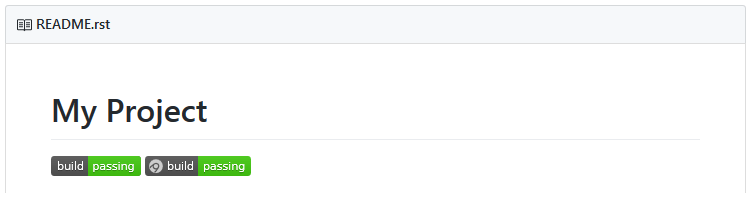
Deploy
Покажем, как задействовать механизмы развёртывания на примере GitHub Releases.
Прежде всего, необходимо авторизовать сервисы Travis и AppVeyor, чтобы они могли создавать релизы в ваших GitHub проектах. Логинимся на GitHub, заходим в Profile->Settings->Developer settings->Personal access tokens. Кликаем на Generate new token, называем токен, например, CI Deploy Token и выставляем единственный флажок public_repo (разрешить носителю токена доступ к публичным репозиториям). Копируем сгенерированный токен в какой-нибудь временную локацию (вскоре его можно будет удалить).
С использованием этого токена можно как создавать релизы, так и пушить во все ваши публичные репозитории. Капитан Очевидность намекает, что выкладывать такой токен во всеобщий доступ в открытом виде нежелательно. Надо зашифровать его так, чтобы ключ для расшифровки был только у сервисов Travis CI и AppVeyor.
Чтобы зашифровать токен для Travis, необходимо установить Ruby-утилиту travis:
gem install travisПосле этого запускаете в папке проекта:
travis encrypt <github-token>Утилита зашифрует токен с использованием асимметричного шифрования, так что приватный ключ для расшифровки — созданный в момент подключения проекта на сервисе Travis CI — будет иметься только у самого Travis CI. Выход утилиты можно смело вставлять в .travis.yml.
Аналогичным образом токен асимметрично шифруется и для AppVeyor. Тут, однако, устанавливать никакие вспомогательные утилиты не надо — всё можно сделать прямо с сайта https://ci.appveyor.com через Account->Tools->Encrypt Data.
Далее, надо определиться, какие именно файлы будут выкладываться для всеобщего доступа. В терминах GitHub Releases такие файлы называются артефактами релиза (release artifacts). Это могут быть инсталляторы, архивы или же просто исполняемые файлы. Наиболее логичным подходом к генерации архивов или инсталляторов для проекта с CMake-сборкой выглядит использование CPack, но, очевидно, что и набор релиз-артефактов, и способ их генерации может разниться от проекта к проекту.
Так или иначе, допустим, в процессе сборки у нас образовались выходные файлы file1.pkg, file2.pkg, и т.д. и мы хотим прикрепить их в качестве release artifcats к релизам нашего GitHub проекта.
В .travis.yml создаём секцию deploy:
deploy:
provider: releases # выкладываем на GitHub Releases
api_key:
secure: encrypted-github-token # токен, зашифрованный с помощью `travis encrypt`
file:
# список артефактов
- file1.pkg
- file2.pkg
- ...
skip_cleanup: true # не удалять сгенерированные во время сборки файлы перед развёртыванием
on:
tags: true # выполнять deploy только для tagged-commitВ .appveyor.yml аналогичная функциональность достигается так:
artifacts:
# файлы-артефакты нужно предварительно явно указать в данной секции
# в терминологии AppVeyor это называется "push artifacts"
- path: file1.pkg
- path: file2.pkg
- ...
deploy:
provider: GitHub # выкладываем на GitHub Releases
description: '$(APPVEYOR_REPO_TAG_NAME)' # tag как имя релиза (на Travis так по умолчанию)
auth_token:
secure: <secret-github-token> # токен, зашифрованный на сайте appveyor.ci
artifact: /.*\.pkg/ # регулярное выражение, описывающее все артефакты данного релиза
force_update: true # перезаписывать артефакты, если файл с таким именем уже имеется
on:
appveyor_repo_tag: true # выполнять deploy только для tagged-commitПосле этого создаём tagged-commit для нового релиза и пушим его:
git add --all
git commit --message "release 1.0.0"
git tag project-name-1.0.0
git push
git push origin project-name-1.0.0Если сборка, тестирование и развёртывание прошло удачно, то на страничке проекта на GitHub вы должны будете увидеть новый релиз с прикреплёнными артефактами:

Заключение
В данной статье рассмотрен процесс подключения базовой непрерывной интеграции к C++/CMake проектам на GitHub. Разумеется, в рамках короткого туториала невозможно охватить всего множества нюансов и деталей, поэтому считаю своим долгом направить заинтересованных читателей к подробной документации сервисов Travis CI & AppVeyor:
https://docs.travis-ci.com
https://www.appveyor.com/docs
Также привожу ссылки на собственные проекты, которые демонстрируют всё вышеописанное на практике, и на которых, собственно, и был получен опыт настройки непрерывной интеграции:
https://github.com/vovkos/jancy
https://github.com/vovkos/doxyrest
https://github.com/vovkos/llvm-package-travis
https://github.com/vovkos/llvm-package-windows
Буду рад ответить на любые вопросы в комментариях.